在 Windows 11/10 [2023] 上打开 WebP 图像的 5 种最佳方式
已发表: 2023-06-02我们都喜欢从社交媒体下载各种图像或图像文件,为在线拼贴画创建图像,或者只是进行简单的谷歌搜索。 通常,当我们下载这些图片时,我们几乎不会注意文件类型。 有些照片可能是 PNG 文件,而其他照片可能是 JPG 或 JPEG 文件格式。 还有一种图像格式 WebP 不太常见,但您在主要通过 Google 搜索下载图像时无疑已经见过它。
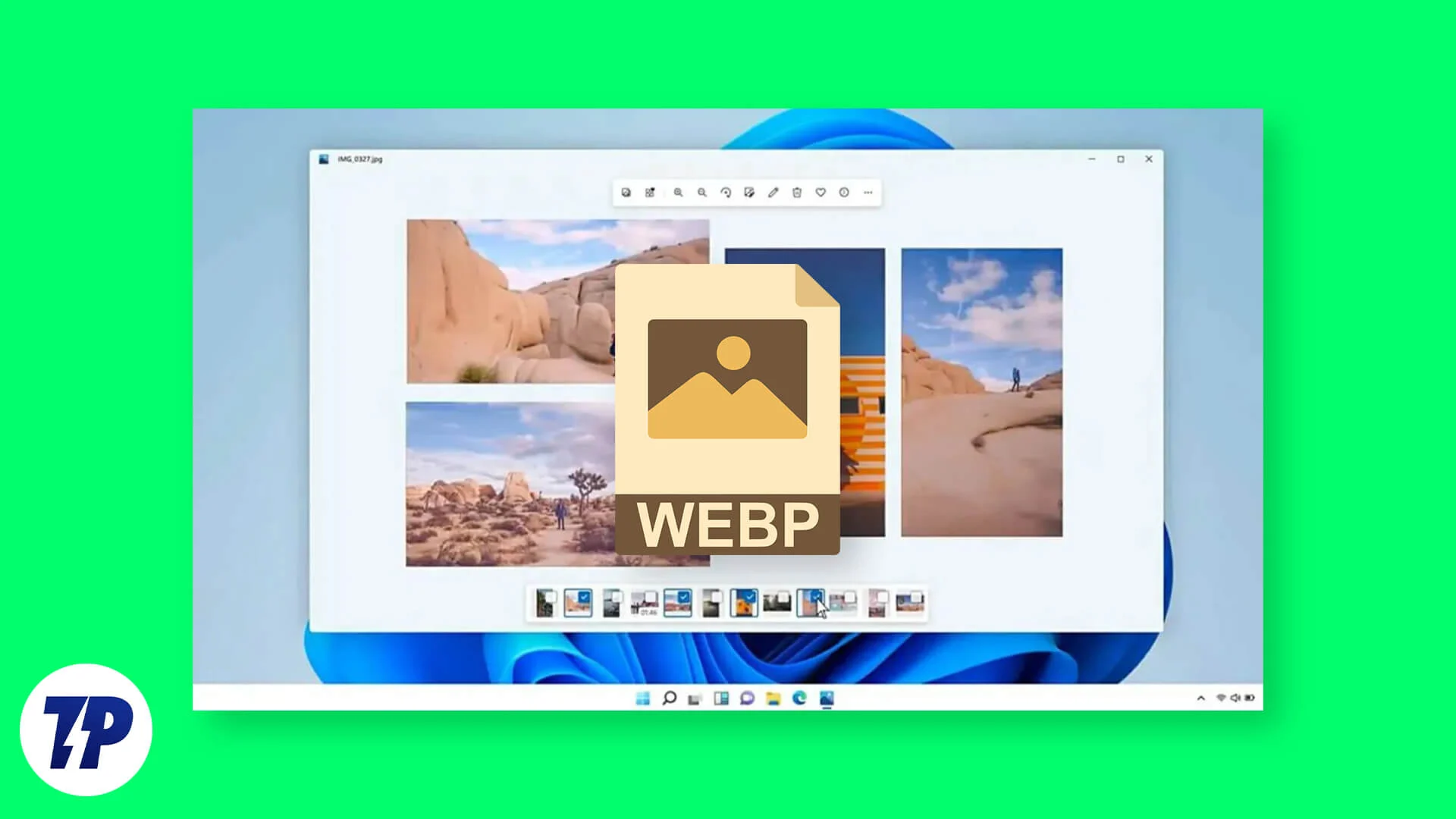
大多数合作网站越来越多地使用谷歌相对较新的替代 WebP 图像格式。 这是一种高级有损压缩图像格式,可最大限度地减少大多数图像文件的大小。 平均而言,据说 WebP 文件的大小几乎是其他高质量 PNG 或 JPG 图像的一半。 但是,尽管下载起来很容易,但打开 WebP 照片却更加复杂。 幸运的是,有一些简单易行的方法可以在 Windows PC 上打开 WebP 文件。
让我们来看看这些选项。
目录
在 Windows 10/11 上打开 WebP 图像的 5 种不同方式
在 Microsoft Paint 上打开 WebP 图片
所有版本的 Windows 操作系统,包括 Windows 10 或 11,都附带 Microsoft Paint,它为多种图像格式提供原生支持,包括 WebP 格式。 因此,使用此程序打开 WebP 格式的文件非常容易。 例如,您可以按照以下步骤在 Paint 中打开 WebP 图像。
- Windows 11 开始菜单中预装的程序之一是画图。 从那里打开“画图”应用程序,然后单击“文件” 。
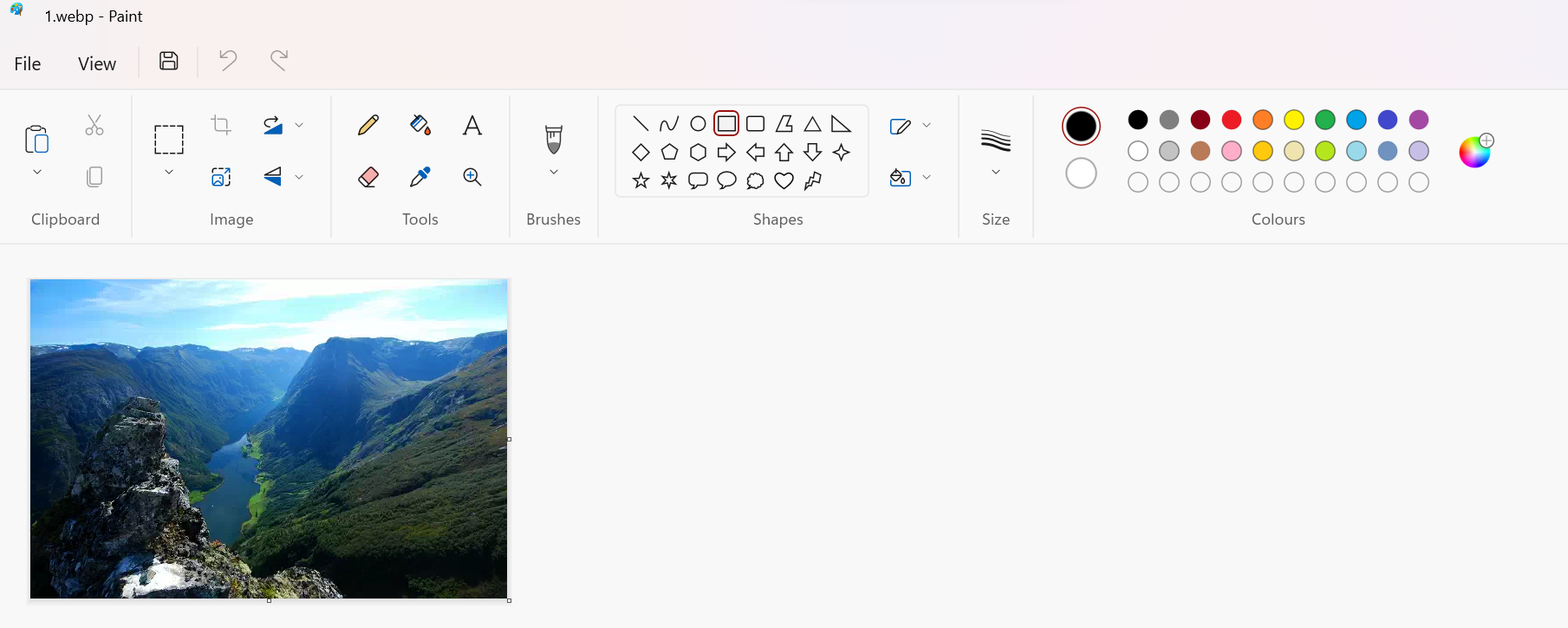
- 然后单击“打开”并选择您可能已下载或已在您的 PC 上的 WebP 文件。
- 这将在 Paint 中打开 WebP 图像文件。 您可以根据自己的喜好对其进行编辑。
在 Google Chrome 或 Microsoft Edge 上打开 WebP 图片
Microsoft Edge 和 Google Chrome 这两款基于 Chromium 的浏览器也可以在本地打开 WebP 文件。 因此,您可以在网络浏览器中打开图像进行查看。 您还可以通过在这两个浏览器中拖放来查看任何 WebP 图像或图像文件。 现在让我们看看要遵循的所有步骤:
- 打开下载 WebP 图像文件的文件夹或在 Windows 资源管理器中找到该文件。
- 然后您需要打开浏览器,例如 Google Chrome 或 Microsoft Edge。
- 现在再次从文件夹中选择 WebP 图片文件,然后用鼠标左键将其拖到 Chrome 或 Edge 网页选项卡中进行移动。
- 您的 WebP 图片现在将在新的浏览器选项卡中打开。
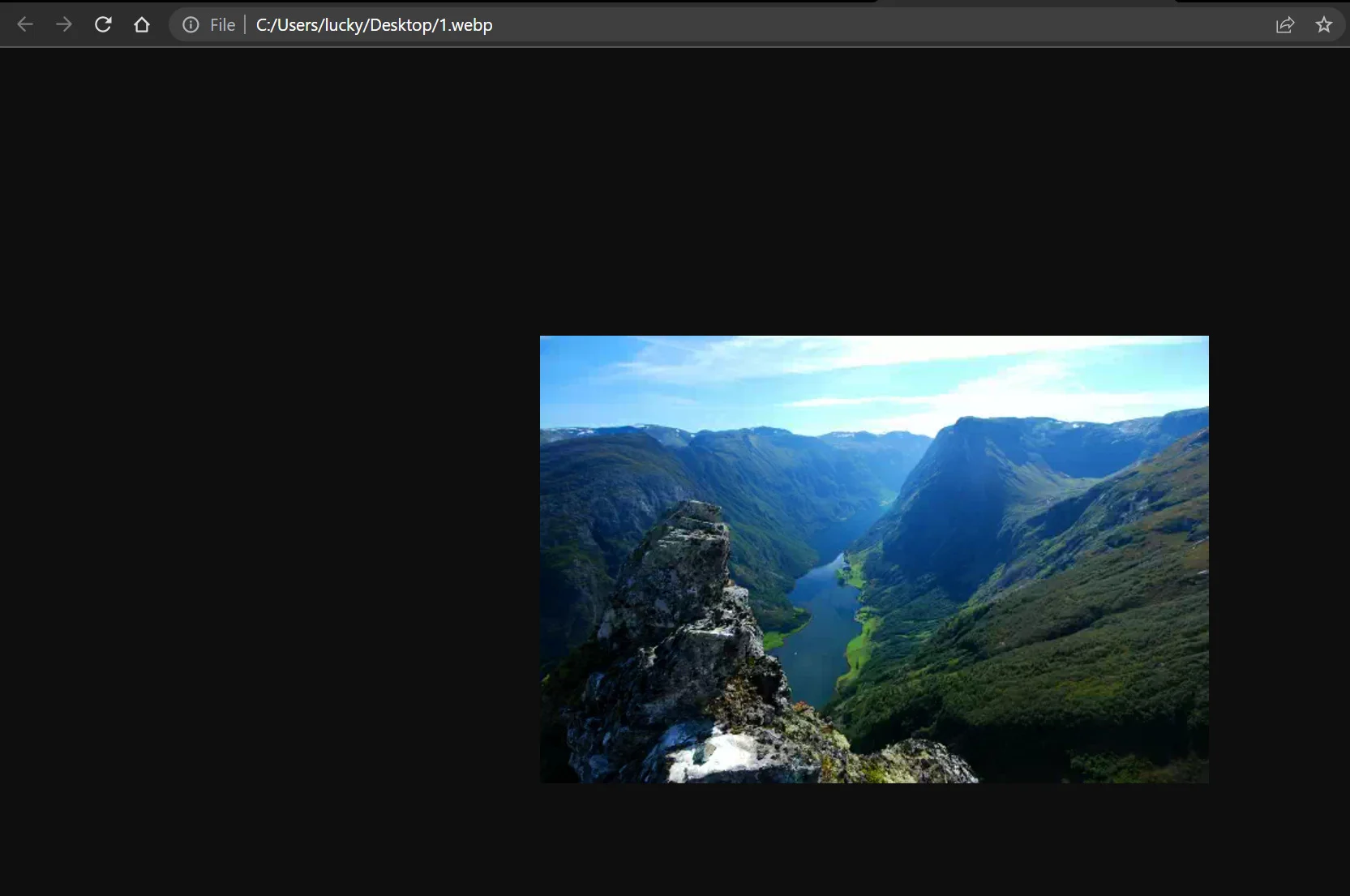
您还可以通过属性将 Edge 或 Chrome 设置为打开 WebP 文件的默认程序。 为此,请右键单击 WebP 图像文件,然后更改默认程序。 然后,当您双击 WebP 图像文件时,您选择的浏览器会打开该图像文件。
相关阅读:10 个最佳图片下载器 Chrome 扩展
使用 Windows 照片查看器打开 WebP 图片
由于 Google 开发了 WebP 格式,您可以直接从 Google 获得非常好的工作编解码器。 使用这种方法,Windows 照片查看器可以读取 WebP 图像文件。 如果您经常在 PC 上使用 WebP 文件,那么安装编解码器是个好主意。 安装了 Google WebP Winaero Tweaker 编解码器后,用户可以使用 Windows Imaging Component 在本机 Windows 照片查看器中查看 WebP 图像。 Winaero Tweaker 还允许您在 Microsoft 的 10 和 11 操作系统上启用照片查看器。 但首先,让我们看一下要遵循的步骤:
- 从这里下载 Winaro Tweaker 编解码器。 接下来,您需要解压缩下载的 ZIP 文件。
- 在资源管理器中,从命令栏中选择全部提取。 现在所有文件都将解压缩到您选择的文件夹中。
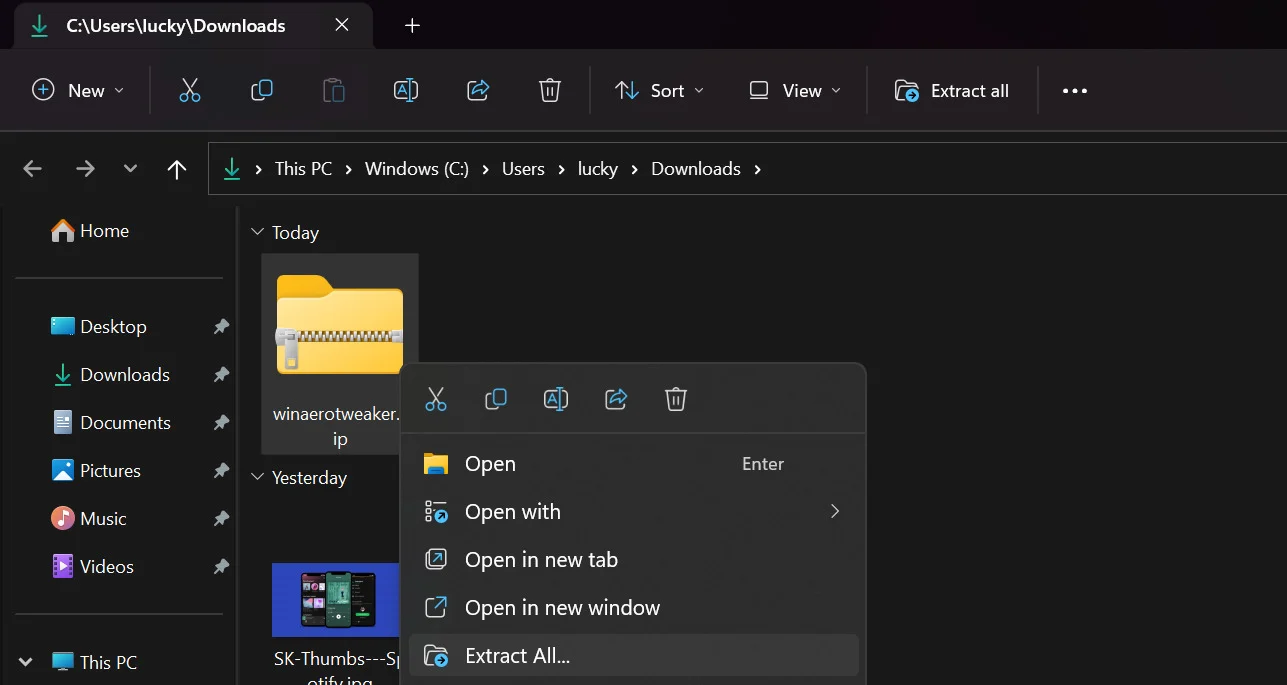
- 现在选择 Winaro Tweaker 安装文件并安装编解码器。 请浏览安装向导中的安装选项,或保持原样。
- 选择“运行 Winaero Tweaker”选项后,在设置向导中单击“完成” 。
- 现在向下滚动后双击 Winaero Tweaker 中的Get Classic Apps ,然后选择Enable Windows Photo Viewer 。
启用 Windows 照片查看器后,您可以在 Windows 10 或 11 上安装 WebP 编解码器。
- 将适用于 Windows 的 WebP 编解码器下载到您的 PC 并安装安装文件。
- 然后继续安装并接受许可协议中的所有条款。
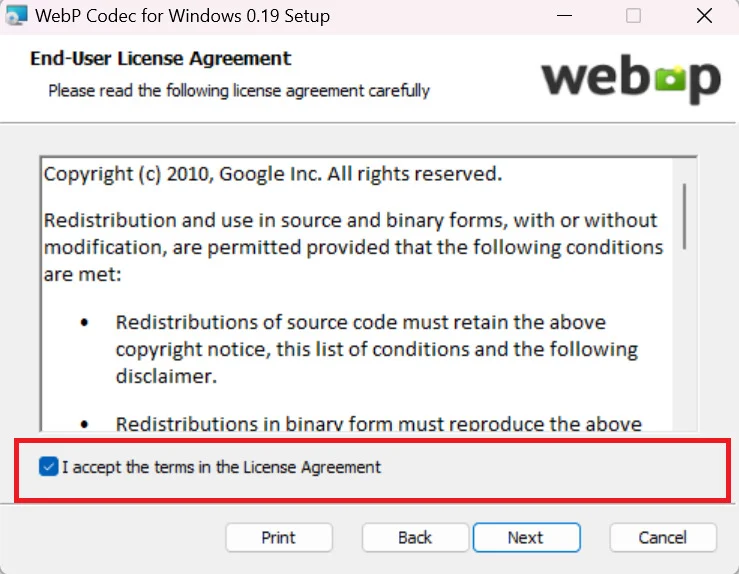
- 然后选择典型并完成安装过程。
现在 Windows 照片查看器可以在本地打开 WebP 图像文件。 只需右键单击文件资源管理器中的任何 WebP 图像,然后选择打开方式。 然后选择 Windows Photo Viewer 应用程序,所有 WebP 图像文件都将使用 Photo Viewer 应用程序打开。

使用 ImageGlass 在 Windows 上打开 WebP 图像
适用于 Windows 10/11 操作系统的最佳免费图像查看器之一是ImageGlass 。 ImageGlass 支持超过 70 种图像文件格式,包括 WebP,这非常棒。 此外,图像查看器速度很快,并提供了一些图像编辑选项。 在这里,我们来看看您可以遵循的所有步骤,以便使用 ImageGlass 轻松编辑 Webp 图像。
- 您需要从其官方下载链接下载 ImageGlass 应用程序。 或者,该应用程序也可以在 Windows 应用商店中免费试用。
- 然后安装应用程序并打开它。
- 打开应用程序后,单击右上角的汉堡包图标,然后单击文件 > 打开文件。
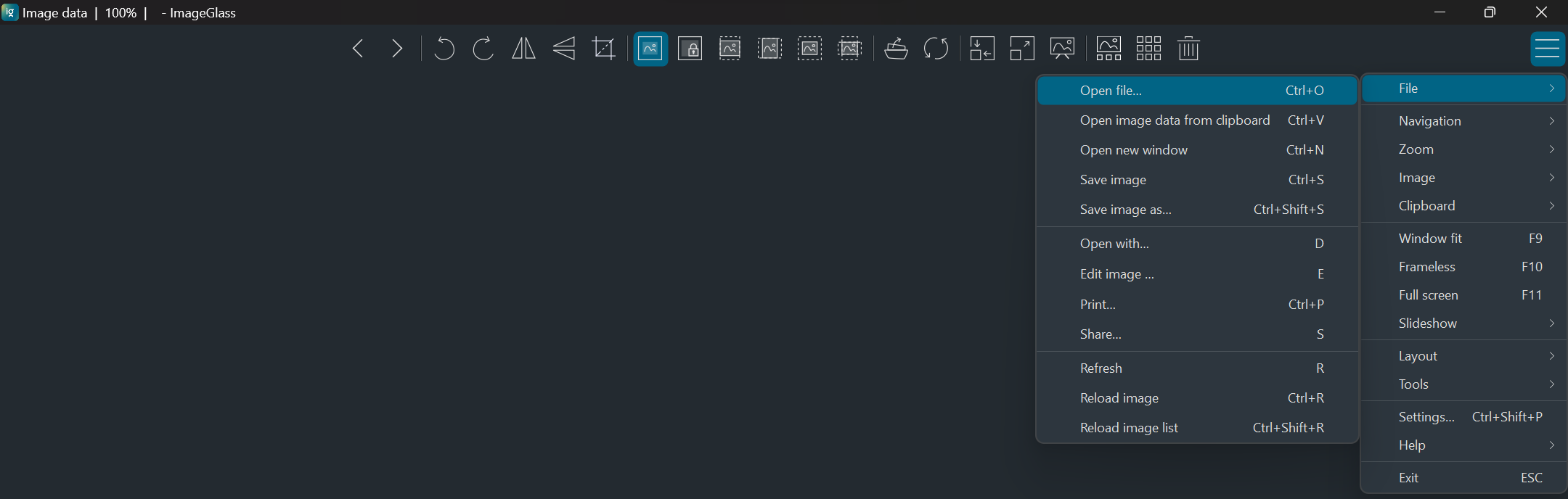
- 选择要查看的 Webp 文件。
如果您想以不同的格式保存此图像文件,您可以再次打开文件并单击另存为。 然后从可用的“另存为类型”选项中选择您喜欢的图像格式并下载图像。
重命名 WebP 图像以轻松在照片中打开它们
Windows 10 或 11 中的默认图像查看器是“照片”应用。 但是,它还不支持开箱即用的 WebP 格式。 但是,如果您为 WebP 图像指定一个新文件名或扩展名(如 JPG),您仍然可以在该应用程序中打开 WebP 图像。 更改标题后,文件仍具有相同的大小。 应遵循以下步骤:
- 如果您的 Windows PC 上没有显示文件扩展名,您可以先通过单击资源管理器命令栏然后选择查看来更改它。
- 然后单击文件扩展名。 这将在 Windows 资源管理器中显示所有文件类型的文件扩展名。
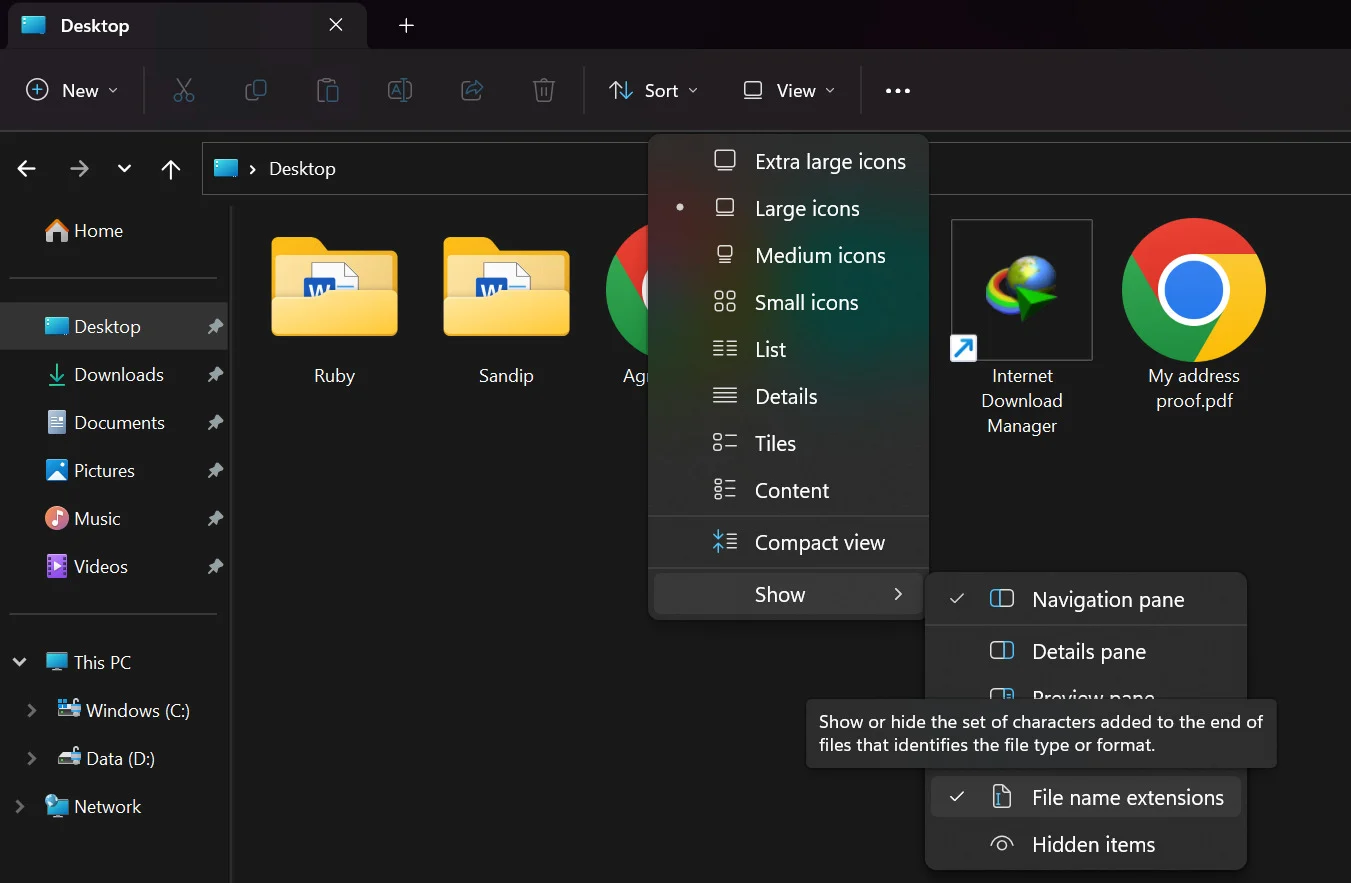
- 现在打开存储 WebP 图像文件的文件夹,并将图像重命名为 JPG 或 PNG。 Windows 可能会发出图像可能无法使用的警告,但请忽略此警告并单击是。
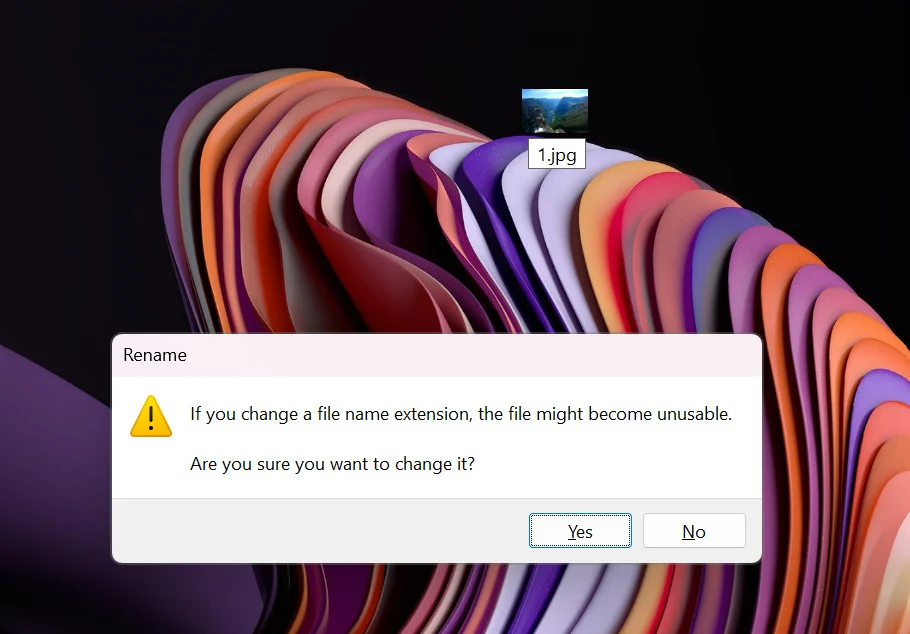
现在可以在 Windows 照片应用程序中打开该文件,没有任何问题。
或者,您可以右键单击重命名的文件并选择“显示更多选项”>“打开方式”和“照片”以选择“照片”应用程序作为默认应用程序。
结论
使用 Windows 10 或 11 操作系统,打开 WebP 文件现在变得轻而易举。 如果您按照这些说明进行操作,您将能够在您的计算机上以本机方式快速打开 WebP 文件,而无需使用其他第三方应用程序或复杂的软件来完成任务。 微软有可能在未来提供更新,增加读取 WebP 图像文件的默认选项,但无法预测何时。 因此,上面介绍的五种方法为您提供了一些快速完成工作的方法。
关于在 Windows 上打开 WebP 图片的常见问题解答
如何在 Windows 上以 JPEG 格式打开 WebP 文件?
有几种方法可以将 WebP 文件打开为 JPEG。 以下是三种方法:
- 使用在线转换器
- 使用像 GIMP 这样的第三方图像编辑器
- 使用 Windows 命令行
cwebp input.webp -o output.jpg使用 WebP 图片有什么好处?
WebP 图像与其他图像格式(例如 JPEG 和 PNG)相比具有许多优势。 WebP 图像最多可以比 JPEG 图像小 30%,从而节省带宽和存储空间。 WebP 图像还支持透明度和 alpha 通道,可用于创建动画 GIF 和其他图像类型。
使用 WebP 图片有什么缺点?
WebP 图像不像 JPEG 和 PNG 图像那样得到广泛支持。 某些 Web 浏览器(例如 Safari 和 Internet Explorer)不支持 WebP 图像。 此外,一些图片编辑软件不支持 WebP 图片。
我可以将 WebP 图片转换为其他格式吗?
是的,您可以将 WebP 图像转换为其他格式,如 JPEG 或 PNG。 有各种可用的在线转换工具,可让您上传 WebP 图像并将其转换为所需的格式。 此外,您可以使用图像编辑软件(如 Adobe Photoshop 或 GIMP)打开 WebP 图像并将其保存为不同的格式。
